メールを受信したらSlackに通知(Microsoft Power Automate)
アプリケーション部の小出です。
さて、今回は Microsoft Power Automate について書こうと思います。
これは、何かをきっかけに自動的に良い感じにしてくれる自動化ツールです。
当初より 「サポートに新規のお問い合せがあったか、が判りにくい」 と言う悩みがありました。
Salesforce からは新規のお問い合わせがあった旨の
通知メールが送信されてきますが、それでも判りにくい状態でした。
出来れば、Slack に送信して、Slackから通知ができたら良いなぁ…。
そこで取り出しますのは「Power Automate」です。
これをつかって、Outlookに受信したメールを契機に、Slackに連携します。
こんな感じで動きます。
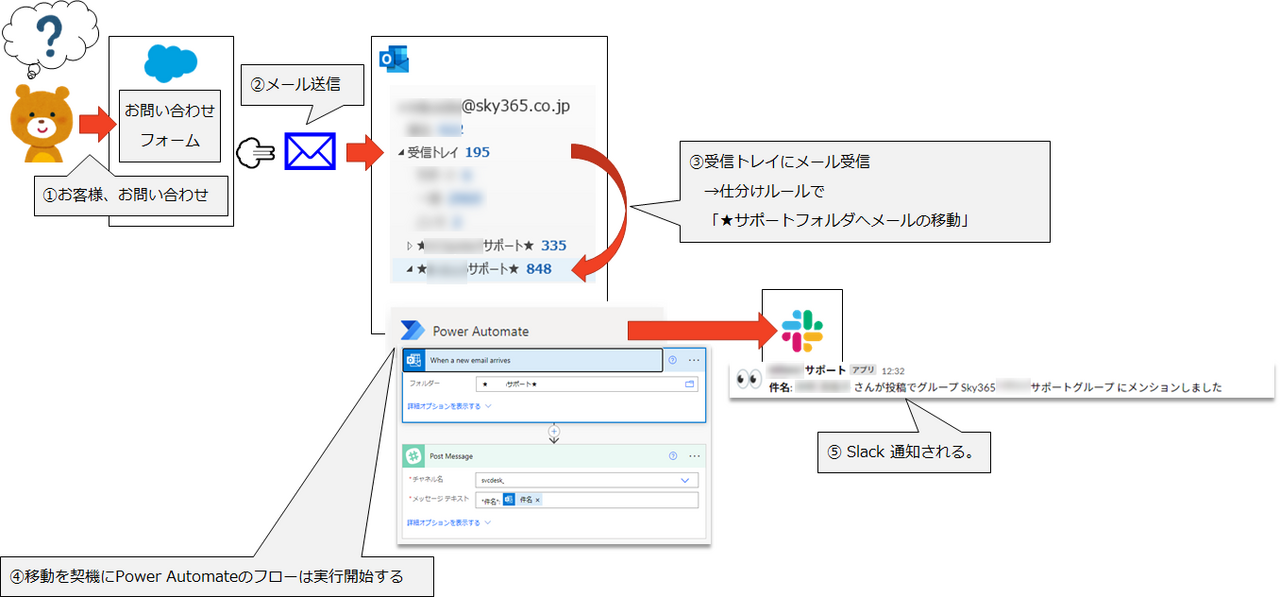
ざっくりとした作成方法を記載しましょう。
1)https://www.office.com に移動します。
左上の9つの点々ボタンをクリックします。
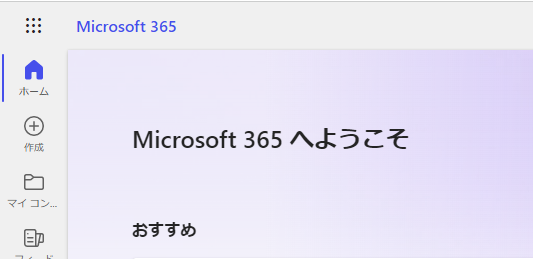
2)「すべてのアプリ」をクリックします。(よく使っているのでアプリ欄にすでに出てますね)
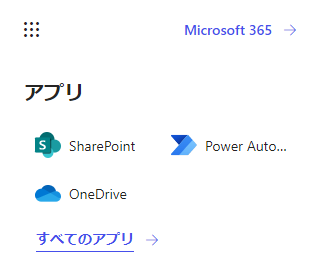
3)「Power Automate」をクリックします。
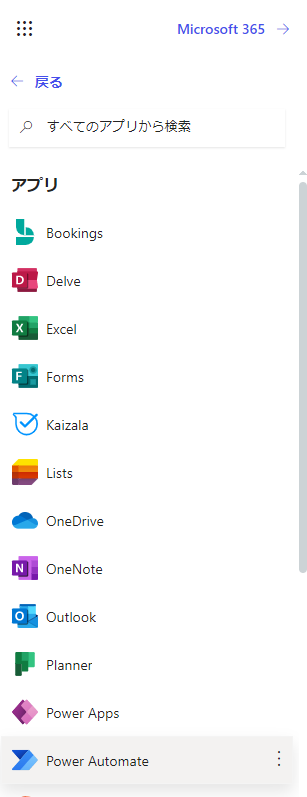
4)「+作成」をクリックします。
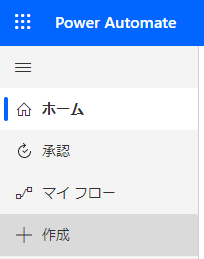
5)テンプレートから作ります。
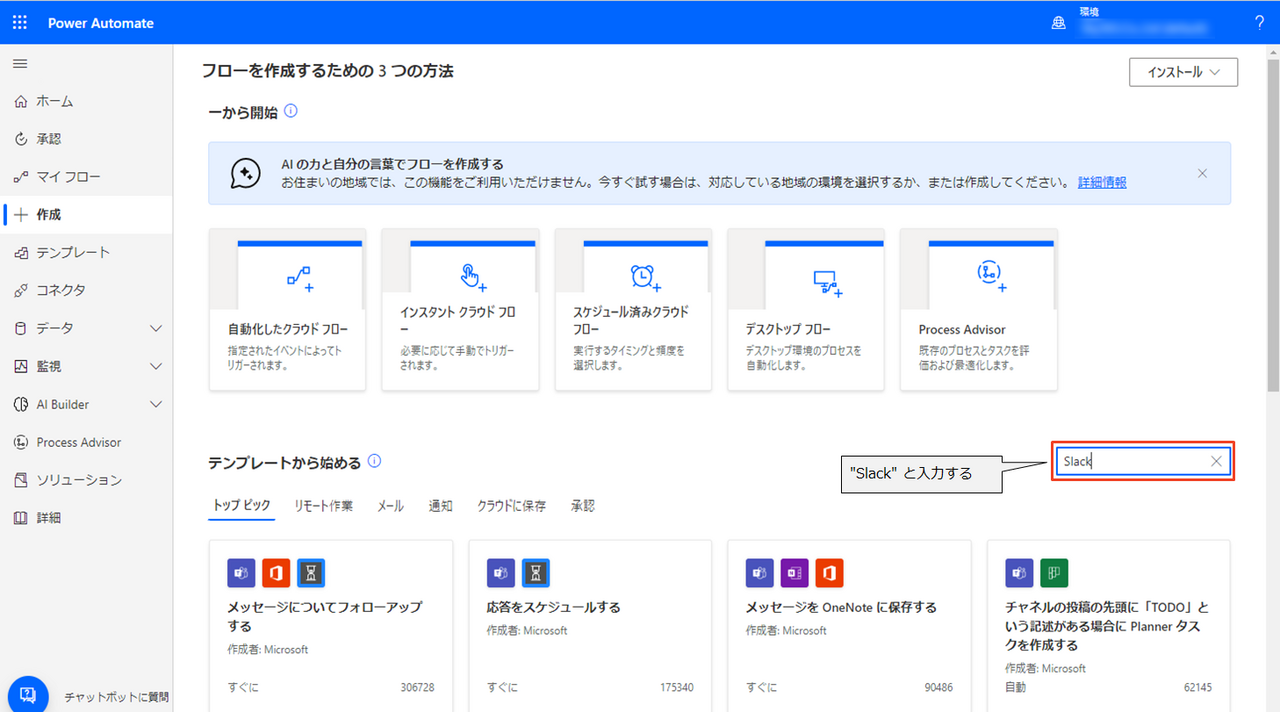
6)「Office 365 のメール通知を Slack チャネルに転送する」
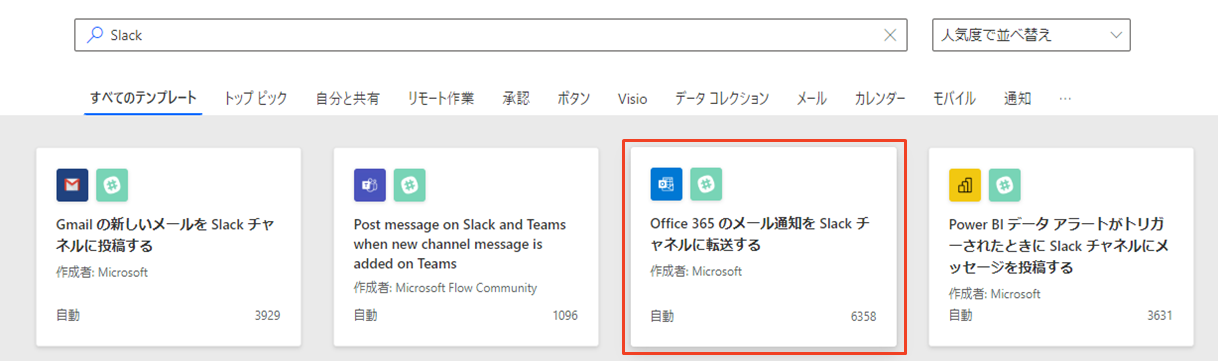
7)以下のような画面になります。(!)が表示されているところは(…)をクリックしていい感じに設定してください。
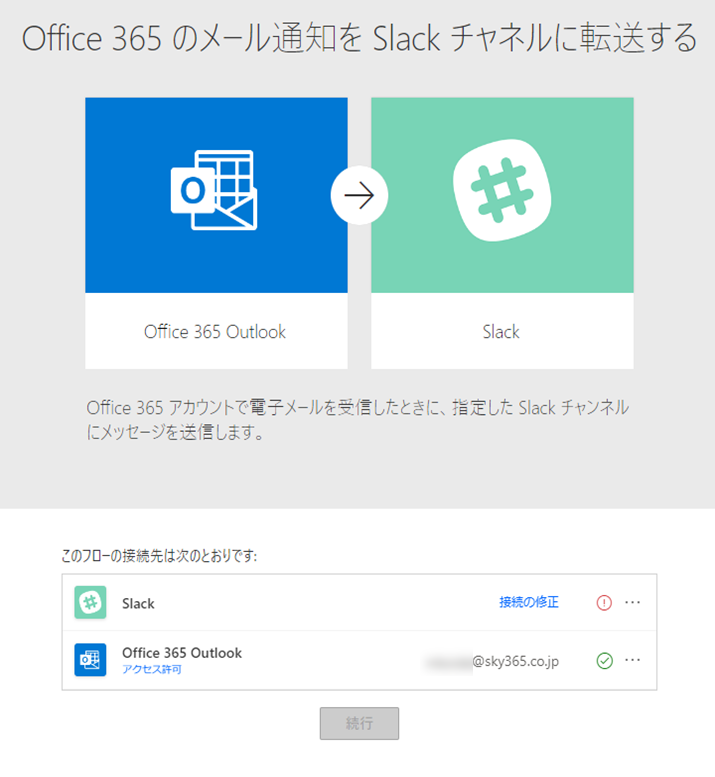
8)以下のように✅ (OK) の状態にします。
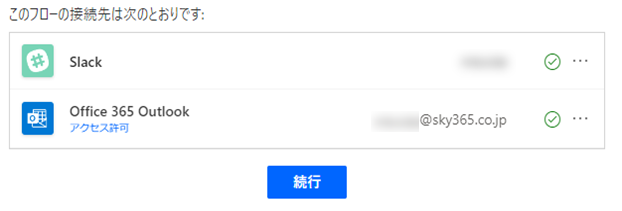
9)以下のような画面が表示されます。
Outlook でメール受信されたら (When a new email arrives) ⇒ Slack に メッセージ送信(Post Message)
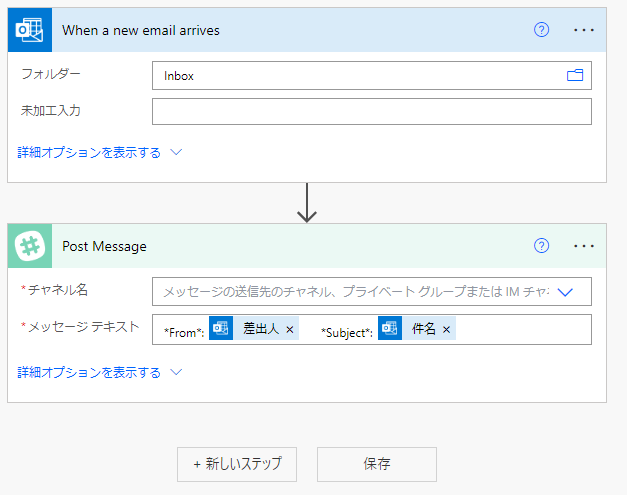
10)「詳細オプションを表示する」をクリックすると詳細の設定をすることができます。
「宛先」や「CC」などの条件等も設定できます。
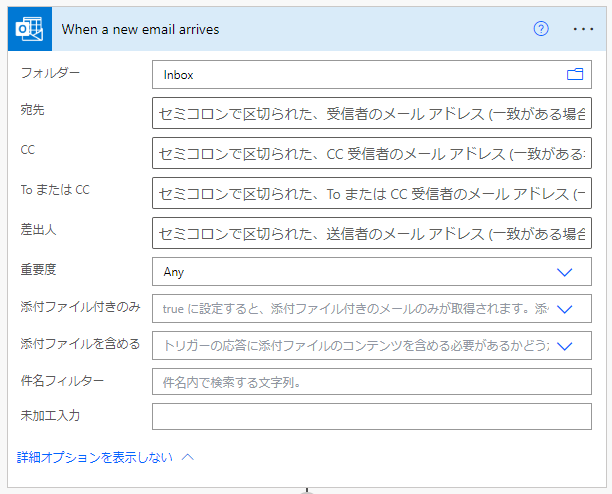
11)Slack に送信する情報も詳細に設定することができます。
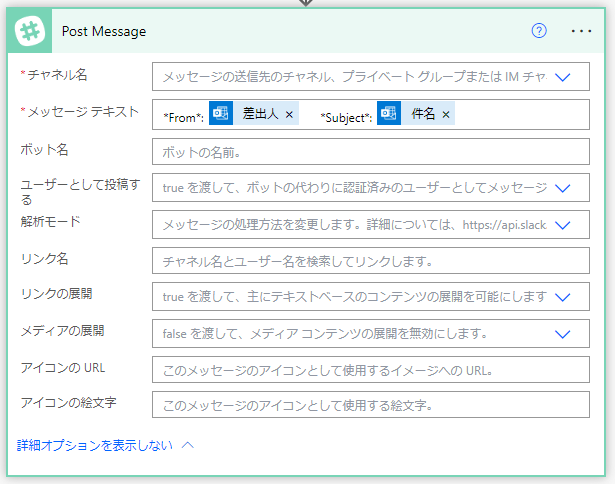
12)以下のように設定しました。
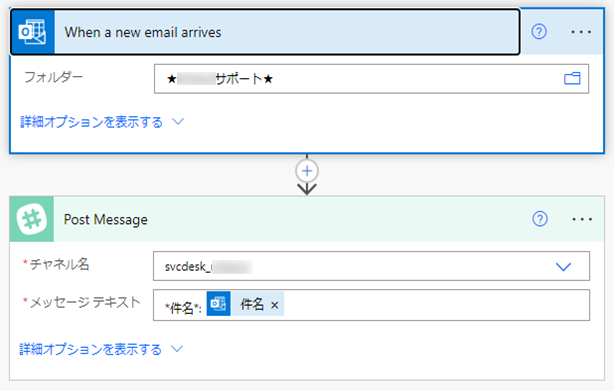
アイコンの絵文字は、Slack で指定する絵文字に対する文字を指定します。
(目玉マーク=:eyes: となります)
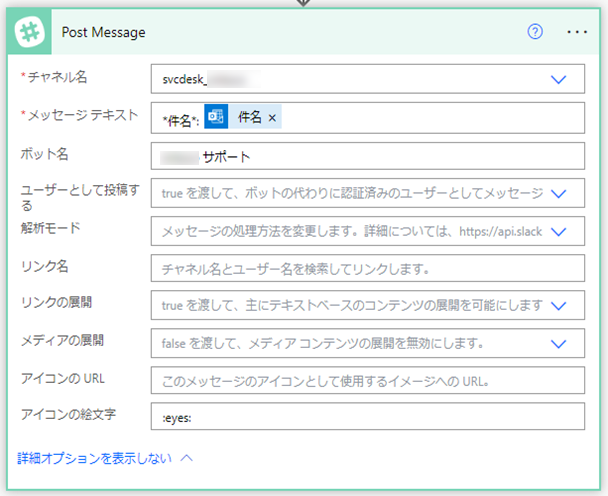
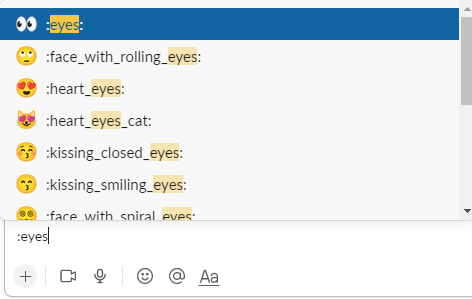
13)実際にメールを受信するとSlackのチャネルに自動的にメッセージが送信されました。
![]()
最後までお読みいただき、ありがとうございました。
